上级页面: Tutorial - A Complete Design Walkthrough with Altium Designer
主页面: PCB设计规则参考, 定义、确定范围并管理PCB设计规则
PCB Editor是一种规则驱动型环境,这意味着当您执行设计更改操作时(例如,放置线路、移动元件或在电路板上自动布线),软件将监控每项操作并检查设计是否仍然符合设计规则。如果不符合,则该错误将被立即高亮显示为违规。在开始制作电路板之前设置设计规则,有助于您专注于设计任务,因为您知道任何设计错误均会立即被标记出来,提醒您注意。
请在PCB Rules and Constraints Editor对话框中配置设计规则,如下图所示(Design » Rules)。这些规则被分为十类,并且可以进一步细分为设计规则类型。
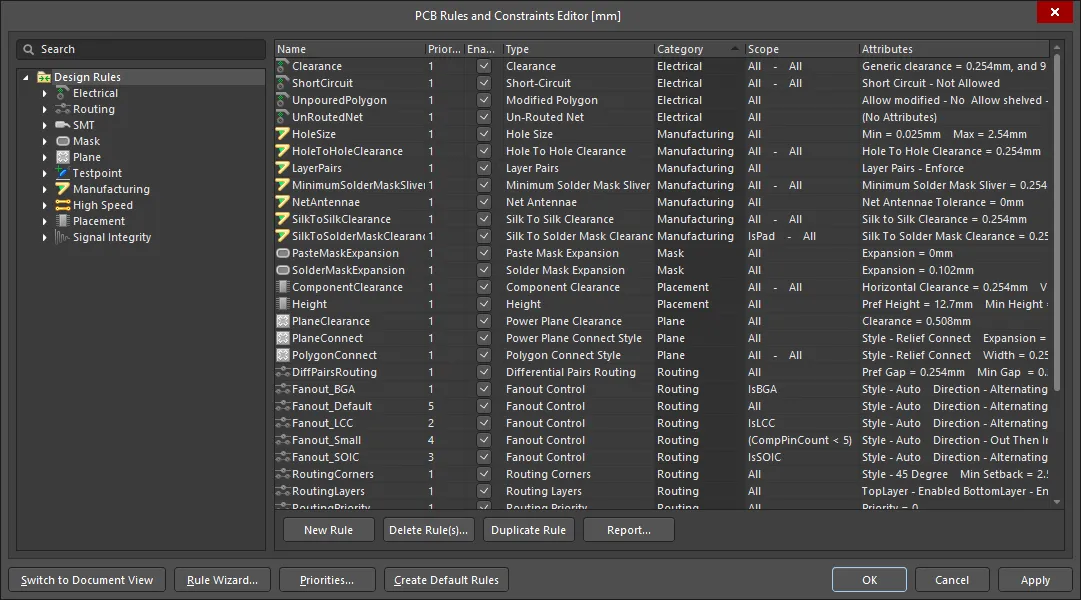
在PCB Rules and Constraints Editor对话框中,所有PCB设计要求均被配置为规则/约束。
布线宽度设计规则
Copy Link
Copied
设计规则参考:宽度
布线宽度由您运行Interactive Routing命令并单击某个网络时软件自动选择的相关布线宽度设计规则控制。
进行规则配置时,基本方法是针对大部分网络设置最低优先级的规则,然后针对有特殊宽度要求(例如,电源网络)的网络添加更高优先级的规则。即使多项规则同时适用于一个网络,仍不会引起问题;因为,软件总是寻找并仅应用最高优先级的规则。
例如,本教程中的设计包括一些信号网络和两个电源网络。可以将信号网络的默认布线宽度规则配置为0.25毫米。将规则范围设置为All后,该规则将适用于设计中的所有网路。尽管All的范围同样适用于电源网络,但是可以通过添加第二条优先级更高的规则,使其仅适用于这些网络,其范围为InNet('12V')或InNet('GND')。下图所示为上文两项规则的概要;详见以下由两个可折叠部分组成的图片。
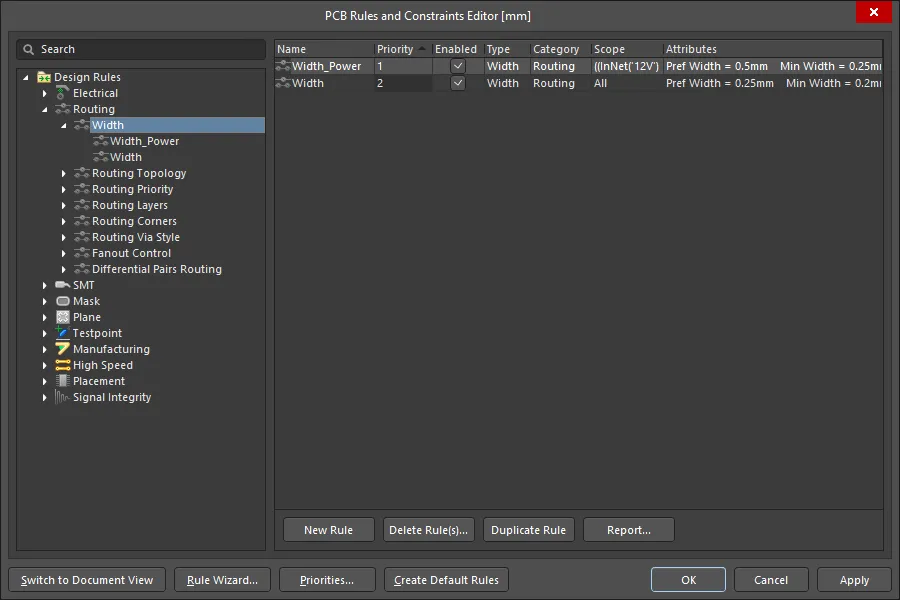
已经定义了两条Routing Width设计规则,即适用于All网络的最低优先级的规则,以及适用于12伏网络或GND网络内对象的更高优先级的规则。
- Routing Width和Routing Via Style设计规则包括Min、Max和Preferred设置。如果想在布线过程中有一定的灵活性,请使用上述配置;例如,当您需要收缩某条布线时,或者在电路板的狭窄区域使用更小的过孔时。您可以在布线过程中,通过按快捷键3,循环显示布线宽度,或者通过按快捷键4,循环显示过孔尺寸,在线完成上述操作。您还可以在布线过程中,使用其他技术对布线宽度和过孔尺寸进行编辑;我们稍后将在布线章节对其进行更详细地讨论。
- 在整个设计中按照所需尺寸定义某项单一规则时,应避免使用Min和Max设置。否则,意味着您放弃了软件监控各设计对象尺寸是否满足任务要求的功能。
配置适用于信号网络的Routing Width Rule
Copy Link
Copied
- 将PCB激活后,打开PCB Rules and Constraints Editor。
- 每个规则类别均将显示在对话框的Design Rules文件夹中(左侧)。双击Routing类别,以扩展该类别并查看相关布线规则,然后双击Width以显示当前定义的宽度规则。
- 单击一次现有Width规则,以将其选定。当您单击规则时,对话框右侧将显示该规则的设置,包括:在顶部显示规则的Where The Object Matches(也被称为规则的范围——即,该规则的适用范围),以及以下所示规则的Constraints。
- 由于该规则适用于设计中的大部分网络(信号网络),因此请确认Where The Object Matches是否已设置为All。将添加一条适用于电源网络的额外规则。
- 按照如下所示编辑Width设置:Min Width = 0.2毫米,Preferred Width = 0.25毫米,Max Width = 0.25毫米。请注意,各项设置显示在对话框底部的个别层中。您还可以按层进行要求配置。
-
此时,规则已完成定义。单击Apply将其保存并保持对话框打开。
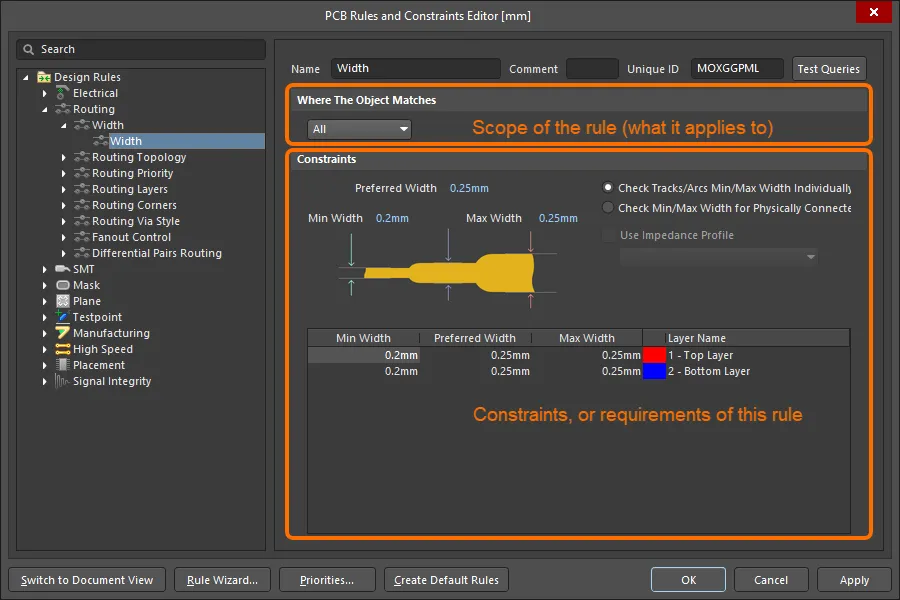
此时,Routing Width默认设计规则已完成配置。
添加一条适用于电源网络的Routing Width Rule
Copy Link
Copied
- 下一步是再添加一条设计规则,以指定电源网络的布线宽度。如果在添加和配置该规则时尚未打开,则打开PCB Rules and Constraints Editor对话框。
- 在对话框左侧Design Rules树中选择现有Width后,右键单击并选择New Rule,以添加一条新的Width约束规则,如下文动画所示。
- 将出现一条名为Width_1的新规则。在Design Rules树中单击新规则,以配置其属性。
- 单击右侧的Name字段,并在字段中输入名称Width_Power。
- 在Where The Object Matches部分单击下拉菜单,并从列表中选择Custom Query。对话框将纳入一个编辑框,以便输入定制查询。
- 单击Query Builder按钮,以打开Query Builder对话框,然后将其配置为目标对象:InNet('12V')或InNet('GND')。
- 单击Add first condition text,选择Belongs to Net,然后将Condition Value设置为12V。
- 单击Add another condition,选择Belongs to Net,然后将Condition Value设置为GND。
- 两个状态说明之间将出现AND运算符;单击该运算符,并从下拉菜单中选择OR。
- 单击OK按钮,以接受查询并返回规则对话框。
-
设置规则的Constraints。将Min Width / Preferred Width / Max Width值设置为0.25 / 0.5 / 0.5,以确保电源网络布线宽度范围为0.25毫米~0.5毫米,如下图所示。
 该Width规则适用于电源网络。
该Width规则适用于电源网络。
- 单击Apply以保存规则并保持对话框打开。
当有相同类型的多条规则时,PCB编辑器使用规则Priority,确保应用优先级最高的相关规则。
如果您正在添加规则:
- 当添加一条新规则时,将赋予其最高优先级,并且
- 当一个规则被复制时,副本的优先级将低于源规则。
通过单击对话框底部的Priorities按钮来改变优先级。
定义Electrical Clearance Constraint
Copy Link
Copied
设计规则参考:Clearance Constraint
下一步是定义属于不同网络的电气对象如何彼此靠近。
请按照Electrical Clearance Constraint处理该要求。对于本教程,所有对象之间的间距最好为0.25毫米。
请注意,将数值输入Minimum Clearance字段后,该数值将自动应用于对话框底部栅格区域中的所有字段。当需要根据对象类型定义间距时,您仅需在栅格区域内进行编辑。
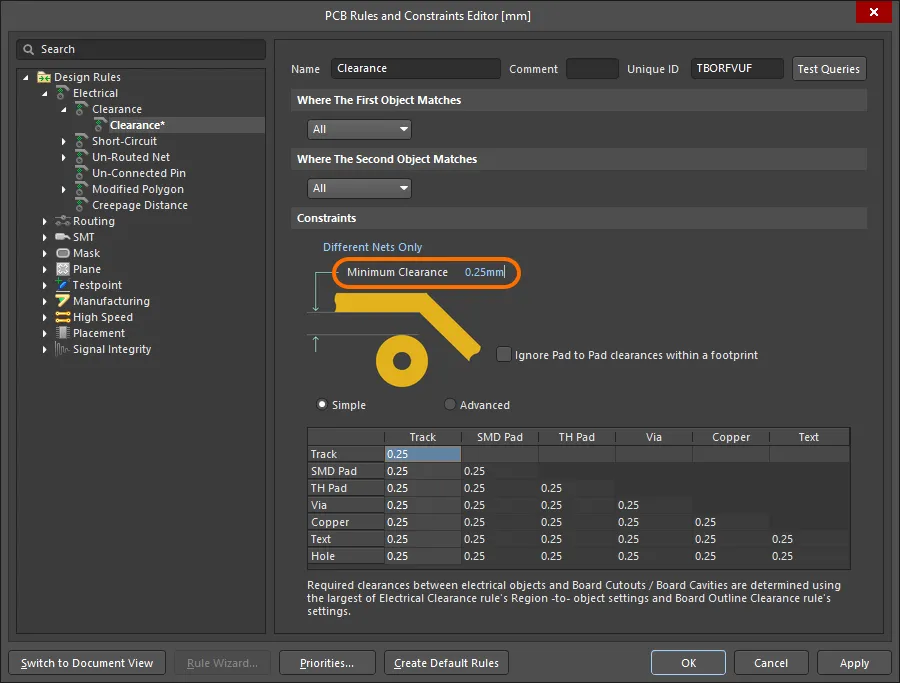
请在对象之间定义电气间距约束。将Constraints切换为Advanced,以显示所有对象类型。
请注意,Electrical Clearance Constraint有两个对象选择字段:即,Where The First Object Matches和Where The Second Object Matches。这是因为该规则为二元规则,因此适用于两个对象。
定义Electrical Clearance Constraint
Copy Link
Copied
- 展开Design Rules树中的Electrical类别,然后展开Clearance规则类型。
- 单击选择现有Clearance约束。请注意,该规则有两个查询字段;因为该规则为二元规则。规则引擎通过设置Where The First Object Matches,检查适用的每个对象,并对照适用Where The Second Object Matches设置的对象进行检查,以确认其满足规定的Constraints设置。对于该设计,将对该规则进行配置,以定义All对象之间的单一间距。
- 在对话框的Constraints区域,将Minimum Clearance设置为0.25毫米,如上图所示。
- 单击Apply以保存该规则并保持对话框打开。
定义Routing Via Style
Copy Link
Copied
设计规则参考:Routing Via Style
As you route and change layers, a via is automatically added. In this situation, the via properties are defined by the applicable Routing Via Style design rule. If you place a via from the Place menu, its values are defined by the in-built default primitive settings. For the tutorial, you will configure the Routing Via Style design rule.
当您进行布线和层更改时,软件将自动添加一个过孔。在此情况下,将通过相关Routing Via Style设计规则,定义过孔属性。如果从Place菜单放置一个过孔,其数值将按照内置默认基元设置定义。对于本教程,您将配置Routing Via Style设计规则。
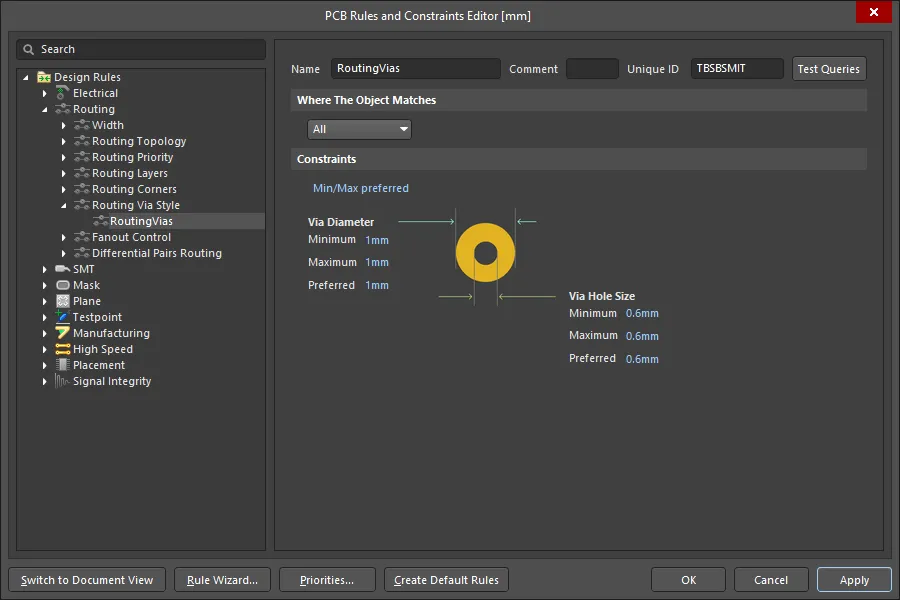
单个布线过孔适用于本设计中的所有网络。
定义Routing Via Style Design Rule
Copy Link
Copied
- 扩展Design Rules树中的Routing类别,然后扩展Routing Via Style规则类型并选择RoutingVias默认设计规则。
- 由于电源网络极有可能在电路板进行单面布线,因此无需针对信号网络定义一条布线过孔样式规则,或者针对电源网络定义另一条布线过孔样式规则。将规则设置编辑为本教程前面建议的数值——即,Via Diameter =1毫米,Via Hole Size =0.6毫米。将所有字段(Min、Max、Preferred)均设置为相同尺寸。
- 单击OK保存更改,并关闭PCB Rules and Constraints Editor对话框。
- 本地保存PCB文件。
现有设计规则违规
Copy Link
Copied
您可能已经注意到,晶体管焊盘上显示有一项违规。右键单击一项违规行为,并在右键单击菜单中选择Violations,如下图所示。详细信息显示,有一项:
- Clearance Constraint违规
- MultiLayer上的Pad与MultiLayer上的Pad之间
- 其中,间距为0.22毫米,小于规定值0.25毫米。
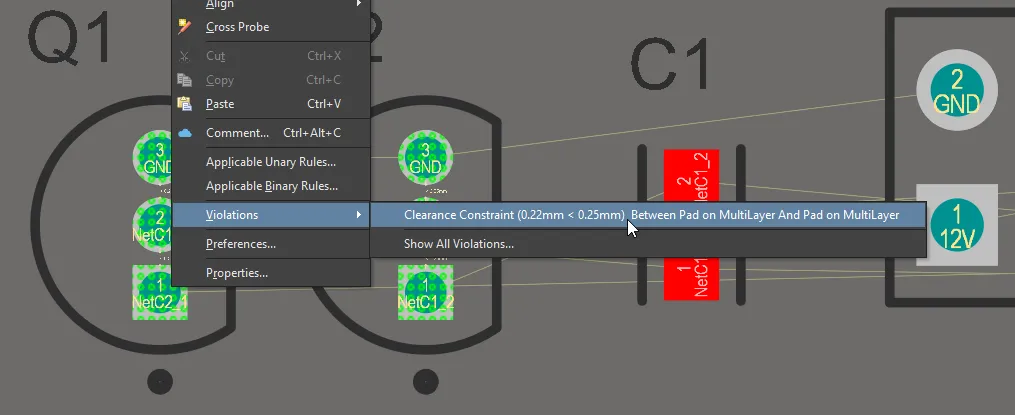
右键单击一项违规,以检查其违反了哪一条规则和违规状态。在此图中,显示使用单层模式,其中Top Layer为活动层。
我们将简要讨论并解决该违规。如果觉得违规标记令人分心,您可以通过运行Tools » Reset Error Markers命令将其清除。该命令仅清除了标记,而并未隐藏或删除实际错误。当您下次执行运行在线DRC的编辑操作时(例如,移动元件),或者当您运行批DRC时,该错误将会被再次标记。
审查Design Rules
Copy Link
Copied
软件创建的默认新电路板将包括一些并非每项设计都需要的规则,并且许多其他设计规则需要进行调整以适应您的设计要求。基于此原因,需要审查设计规则。可以在PCB Rules and Constraints Editor中,完成上述审查。在左侧选项树的顶部选择Design Rules,然后在Attributes栏中扫描所有规则,并迅速找到任何需要调整其数值的规则。
电路板同样默认使用英制单位。如果您的电路板使用公制单位,则会有很多规则值(例如,阻焊层扩展量),将进行四舍五入转换(例如,由4密尔转换为0.102毫米),或者最小阻焊层默认值将由10密尔转换为0.254毫米。虽然该最小有效数字(例如,0.002毫米)在涉及输出生成时无足轻重,但是如果其对您造成困扰,则您可以在设计规则中编辑这些设置。
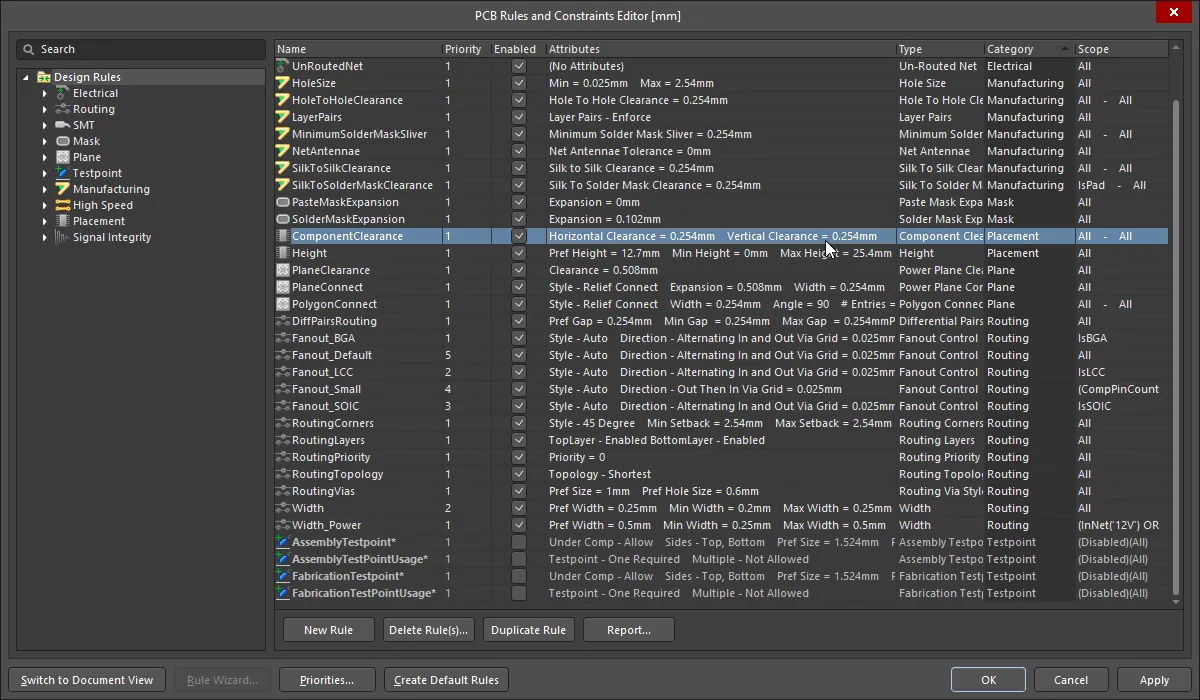
审查设计规则时,请注意栏顺序可根据需要进行更改。
禁用冗余规则
Copy Link
Copied
当您创建一块新电路板时,其将包含您设计中可能不需要的默认设计规则。例如,当您创建一块新电路板时,其将包括该设计中不需要的Assembly和Fabrication Testpoint类型设计规则。
- 如果尚未打开,请打开PCB Rules and Constraints Editor。
- 单击Testpoint类别,并禁用四项Testpoint类型规则(清除Enabled栏中的复选框)。如果未完成上述操作,则您将在本教程后续部分遇到测试点违规。
设计规则还可以导出并以.RUL文件保存,然后导入后续PCB设计。为此,请右键单击PCB Rules and Constraint Editor左侧选项树,以打开Choose Design Rules对话框。使用标准Windows选择技术,选择您想要导出的规则,然后单击OK以导出所选规则。
